Як робити фотографії великим планом (макро) на iPhone

Макрозйомка — це, по суті, техніка фото- або відеозйомки невеликих об’єктів з близької відстані.

Макрозйомка — це, по суті, техніка фото- або відеозйомки невеликих об’єктів з близької відстані. Деякі сучасні моделі iPhone сьогодні мають можливість підтримувати відносно хорошу макрозйомку завдяки лінзам, спеціально розробленим для фокусування на близькій відстані. Ось що вам потрібно знати про те, як робити макрознімки на iPhone
Які моделі iPhone підтримують макрозйомку?
Моделі iPhone 13 Pro і Pro Max вийдуть наприкінці 2021 року з абсолютно новою «професійною» системою камер. Зокрема, надширококутний об’єктив було суттєво оновлено, включаючи можливість фокусування на відстані лише 2 см від камери до об’єкта, який потрібно сфотографувати. Це значне покращення порівняно з рівнем 10 см на моделях iPhone попереднього покоління, що забезпечує кращі можливості макрозйомки.

Насправді iPhone 13 Pro і Pro Max є першими моделями iPhone, рекламованими Apple як такі, що мають можливість робити макрозйомки (що також стосується запису відео). Apple також інтегрувала підтримку макрозйомки прямо в рідну програму iOS Camera. Зокрема, режим макрозйомки буде автоматично активуватися, коли користувач наближає камеру до невеликого об'єкта. Крім того, цей режим також допомагає користувачам отримувати відносно чіткі фотографії навіть під час зйомки в умовах слабкого освітлення та тремтіння рук.
Як робити макро фото на iPhone
Якщо у вас iPhone 13 Pro або інша модель, яка підтримує макрозйомку, ви можете робити фотографії з близької відстані, використовуючи стандартний режим «Фото» або «Відео», навівши об’єктив близько до об’єкта зйомки та натиснувши кнопку спуску затвора. Зауважте, що на екрані не з’являтиметься піктограма «макро», яка сповістить вас про те, що ви знімаєте в режимі крупного плану, замість цього вам слід виміряти себе та відчути відповідну дистанцію фокусування.

Якщо навести камеру на об’єкт ближче ніж мінімальна відстань фокусування 2 см, об’єкт може виглядати розмитим. Коли ви наближаєте пристрій до об’єкта, ви побачите, що перспектива видошукача змінюється на перспективу ультраширокого об’єктива. Наразі немає жодного способу змінити цей автоматичний перехід, окрім використання іншої сторонньої програми для зйомки фотографій і відео.
Якщо ви хочете, щоб камера завжди була в режимі макрозйомки, ви можете натиснути перемикач «.5» поруч із затвором, щоб вибрати надширококутний об’єктив. Це може бути корисно в ситуаціях, коли ви не довіряєте програмі камери автоматично переключатися на потрібний об’єктив. Типовим прикладом є фотографування відбиваючих або прозорих поверхонь, наприклад крапель дощу на скляному вікні.
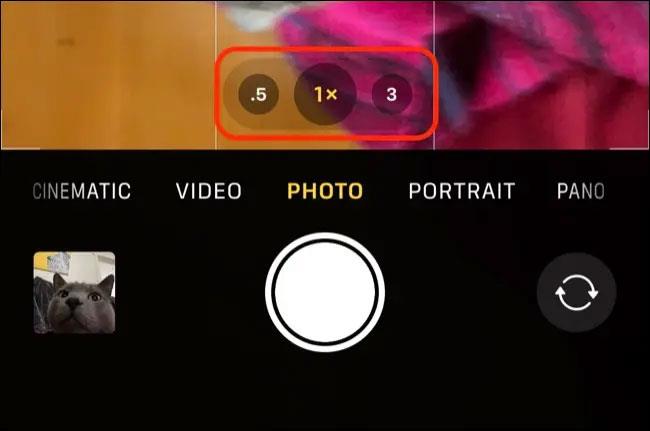
Зробивши фотографію, ви можете переглянути її в програмі «Фотографії» та натиснути кнопку «i», щоб переглянути детальнішу інформацію про фотографію. Макрофотографії відображатимуться як «Ультраширока камера» разом із відповідними ISO, витримкою та діафрагмою.
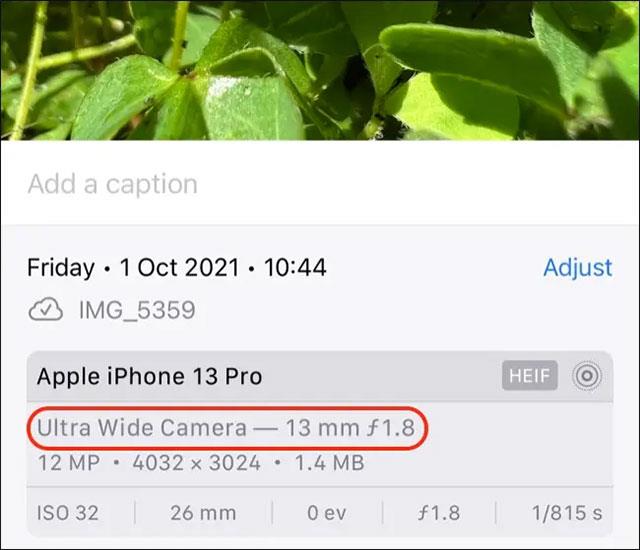
Перевірка звуку — невелика, але досить корисна функція на телефонах iPhone.
Програма «Фото» на iPhone має функцію спогадів, яка створює колекції фотографій і відео з музикою, як у фільмі.
Apple Music надзвичайно зросла з моменту запуску в 2015 році. На сьогоднішній день це друга в світі платформа для потокового передавання платної музики після Spotify. Окрім музичних альбомів, Apple Music також містить тисячі музичних відео, цілодобові радіостанції та багато інших сервісів.
Якщо ви бажаєте фонову музику у своїх відео або, точніше, записати пісню, що відтворюється як фонову музику відео, є надзвичайно простий обхідний шлях.
Незважаючи на те, що iPhone містить вбудовану програму Погода, іноді вона не надає достатньо детальних даних. Якщо ви хочете щось додати, у App Store є багато варіантів.
Окрім обміну фотографіями з альбомів, користувачі можуть додавати фотографії до спільних альбомів на iPhone. Ви можете автоматично додавати фотографії до спільних альбомів без необхідності знову працювати з альбомом.
Є два швидші та простіші способи налаштувати зворотний відлік/таймер на пристрої Apple.
App Store містить тисячі чудових програм, які ви ще не пробували. Звичайні пошукові терміни можуть бути некорисними, якщо ви хочете знайти унікальні програми, і нецікаво безкінечно прокручувати випадкові ключові слова.
Blur Video — це програма, яка розмиває сцени або будь-який вміст, який ви хочете мати на своєму телефоні, щоб допомогти нам отримати зображення, яке нам подобається.
Ця стаття допоможе вам встановити Google Chrome як браузер за умовчанням на iOS 14.









